Reklame
Intet slår en fantastisk visuel præsentation. En skabelon er som et virtuelt billboard, der visuelt forstærker tekst eller data. Denne artikel tilbyder en grundlæggende introduktion til skabeloner, der giver dig en smag på, hvor du kan finde, og hvordan du tilpasser eller opretter dine egne.
Typer af skabeloner, du kan bruge
Skabeloner er tilgængelige i Word, PowerPoint og Excel. De spænder fra dagsordener, kalendere og rapporter for Word, forskellige præsentationsbaggrunde for PowerPoint, til brugsklare balance, lommeregnere og trackere til Excel. Du kan vælge mellem tusinder af indstillinger.
Potentielle anvendelser
Håber du at få et varigt indtryk ved en kommende begivenhed eller præsentation? Måske opretter du en brochure til et nyt produkt og ønsker at tilføje "gnisten", der konverterer en interesseret læser til en klient. Måske vil du gerne oprette et unikt fødselsdagskort. Valg af den rigtige skabelon sparer dig meget tid, samtidig med at du fanger opmærksomheden fra læseren eller publikum.
En af de bedste typer skabeloner at vælge er en baggrund der tilbyder en minimal mængde rod. I denne henseende vil den visuelle grafik ikke overvælde selve teksten. Så en missionerklæring, et sjovt lykønskningskort eller en meddelelse kan være klart og uklart. Her er et iøjnefaldende eksempel på et billede, der kan være godt til en forretningspræsentation:

Mange skabeloner er gode, når du har brug for regelmæssige opdateringer. Eksempler er kvartalsvise økonomiske oversigter, planlægning af ferier og rejsedatoer eller simpelthen tildeling af forskellige opgaver til familiemedlemmer rundt om i hjemmet hver måned. Et andet eksempel er en tidslinje eller kalender som det ses nedenfor:
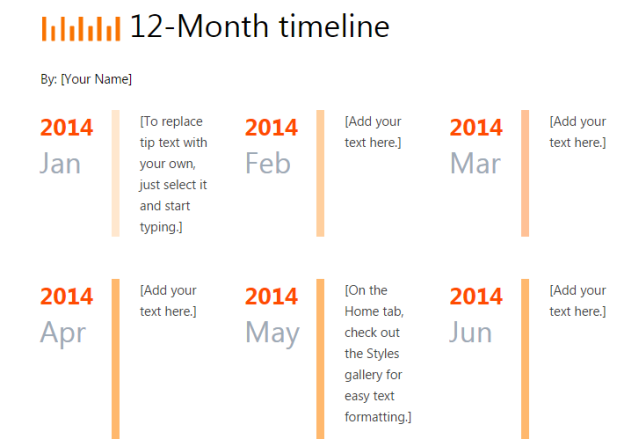
Hvor finder man & hvordan man downloader gratis skabeloner
Office Desktop-skabeloner
Hvis du ønsker at oprette en præsentation, der skiller sig ud over resten, er en god måde at udføre dette på at tilføje en iøjnefaldende og original baggrund med brug af Office-skabeloner. Der er ikke kun utallige indstillinger at vælge imellem, men vi skal ikke glemme, at du kan oprette og tilpasse din helt egen version til at give ethvert papir et meget nødvendigt "snap". Heldigvis er der nogle gode “how-to” -videoer som denne, der kan hjælpe dig gennem processen:
Microsoft Office Online-skabeloner
Det er klart, at den bedste måde at finde de mest pålidelige skabeloner og kvalitet er at gennemse det officielle Microsoft Office-websted. Der er utallige at vælge imellem, og hver er opdelt i diskrete kategorier for din bekvemmelighed. Nogle er gratis. Andre kommer med en lille pris.
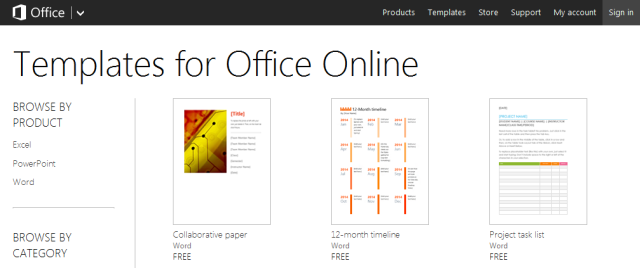
Du kan gennemse skabeloner efter platform (Word, Excel eller PowerPoint) eller kategori. De gemmes på OneDrive og åbnes i Office Online. Derfra kan du redigere og downloade skabeloner til din computer. Du skal have en konto hos Microsoft Office for at få adgang til disse officielle skabeloner.
Tredjepartsressourcer
Den anden hovedindstilling er at bruge tredjepartsskabelonudbydere. Vær forsigtig, for ikke alle er troværdige, og nogle kan endda inficere en computer med spyware eller andre problemer. En af de mest pålidelige ressourcer er Hloom.
Tredjepartsleverandører kan være ideelle, hvis du ikke har en aktiv Office-konto. De tidligere nævnte portaler er ret nemme at bruge, selvom du muligvis skal registrere dig for at kunne downloade de design, der tilbydes. Selvom deres produkter generelt er kompatible med Office, Excel og PowerPoint, er det en god ide at gøre det få vist en kopi af den færdige tekst for at sikre dig, at billedkvaliteten og dimensioner passer til din har brug for.
Tilpasning og oprettelse af nye skabeloner
Tilpasning af en eksisterende skabelon er ganske let ved brug af Office. Der er et par trin involveret. For at opnå dette skal du:
- Find menuen "Format", og vælg indstillingen "Skabeloner". Vælg derefter "Tilføj en side" og vælg "Kategori". Du kan derefter se de tilgængelige skabeloner.
- Vælg menuen "File", og klik på "Page Setup". Herfra kan du ændre de indstillinger, du vælger. Du er også i stand til at slette indhold eller skabeloner, som du ikke længere bruger fra dette afsnit.
- Når du har foretaget ændringerne, skal du vælge "Gem nuværende side som skabelon" nederst i afsnittet "Sideopsætning". Du kan vælge et unikt navn til den nye skabelon. Bemærk, at du også kan vælge at bruge denne nye version ved at indstille den som standardskabelon (markere afkrydsningsfeltet).
- Endelig gemmer du simpelthen denne ændring til fremtidig brug.
Hvis du ønsker at oprette en ny fra bunden, er processen lidt anderledes. Trinnene er:
- Gå til menuen "File", og vælg "New" efterfulgt af "Page Setup".
- Du kan tilføje ethvert tilpasset og nyt indhold, du ønsker, ved at uploade det fra dine filer.
- Som før vil du derefter vælge "Gem nuværende side som skabelon" og indtaste det navn, du vil give filen.
- Igen kan dette være din standardversion ved at fremhæve boksen "Sæt som standardskabelon for nye sider".
- Husk, at når du opretter en ny skabelon, tilføjes hver automatisk til afsnittet "Mine skabeloner" i Office for nemheds skyld.
Heldigvis giver Office dig en trin for trin at opnå dette.
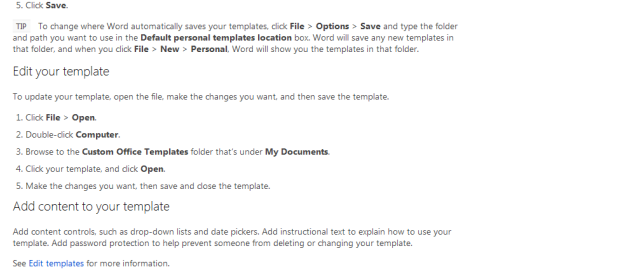
Begrænsninger
Redigering af skabeloner kan være en udfordring. Ændring af et element kan muligvis smide resten af siden ud (i modsætning til i professionel designsoftware). Dette kan medføre en hel del frustration, hvis du har en begrænset tidsramme. Desuden kan visuelt rige designs være vanskelige at opnå med Office-skabeloner.
Alt i alt er skabeloner gode til at opnå mange visuelt unikke designs, der er ideelle til tekster, præsentationer, brochurer og mere. Mens deres kapacitet kan være lidt begrænset i forhold til moderne designpakker, føler mange, at skabeloner er nogle af de bedste værktøjer, der er blevet tilføjet til Word, PowerPoint og Excel.
Samler det hele…
Vi kan se Office-skabeloner som nogle af de mest synligt behagelige køretøjer til at få dit punkt på tværs. I dette tilfælde kan et billede meget vel være værd at være tusind ord (eller mere)!
Billedkreditter: Spraydåser Via Shutterstock, Globus via MorgueFile